La PlayStation 5 ofrece una experiencia de consola verdaderamente de próxima generación, completa con gráficos increíbles, un diseño elegante y el controlador DualSense, pero al igual que cualquier otra pieza de tecnología conectada, puede tener problemas de conectividad de vez en cuando.
El mayor problema para la mayoría de los jugadores de consola es el tipo de NAT, que puede restringir con quién puedes jugar en línea, lo que lleva a sesiones de emparejamiento más largas y dificulta el chat con amigos en un chat grupal. Si esos problemas le suenan familiares, es probable que se deba a una NAT moderada o estricta.
Esa es la mala noticia, pero la buena noticia es que puede cambiar su tipo de NAT a Abierto en PS5; solo tendrá que incursionar en el mundo del reenvío de puertos para hacerlo. Es un poco complicado, pero le explicamos todo el proceso aquí mismo.
Cómo cambiar el tipo de NAT en PS5
Para cambiar su tipo de NAT en PS5, primero deberá verificar qué tipo de NAT tiene actualmente. Una vez que esté armado con esa información, puede decidir si necesita abrir puertos en su enrutador para mejorar su experiencia de juego en línea.
Cómo verificar su tipo de NAT actual en PS5
El primer paso es verificar el tipo de NAT actual en su PS5 y comprender lo que eso significa para su experiencia de juego en línea. Para ver el tipo de NAT en PS5:
- En tu PS5, dirígete al menú Configuración (el engranaje en la parte superior derecha del menú de inicio).
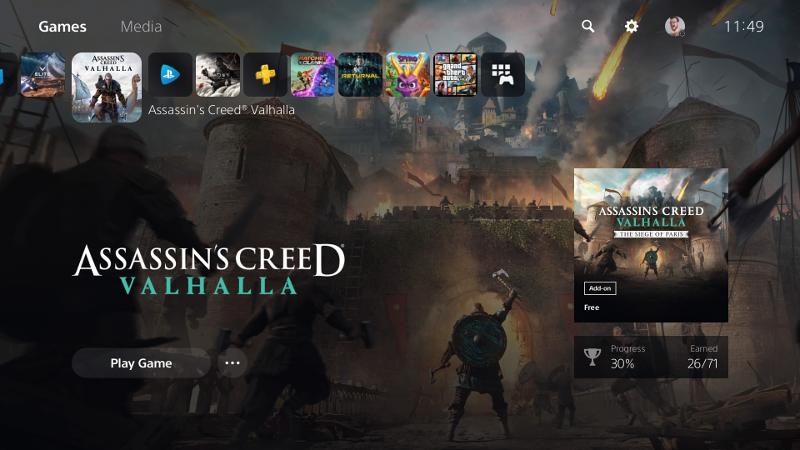
- Seleccione la red.

- En el menú Estado de conexión, seleccione Ver estado de conexión o Probar conexión a Internet; ambos mostrarán su tipo de NAT actual junto con otra información clave como velocidades de carga y descarga, acceso a PSN y más.
Verá NAT Tipo 1, 2 o 3 en la PS5, más comúnmente conocido como Abierto, Moderado y Estricto respectivamente. En su forma más simple, el Tipo de NAT dicta las conexiones que puede hacer desde su consola: Abierto (1) puede conectarse a todo, Moderado (2) puede conectarse tanto a Abierto como Moderado, y Estricto (3) solo puede conectarse a Abierto.
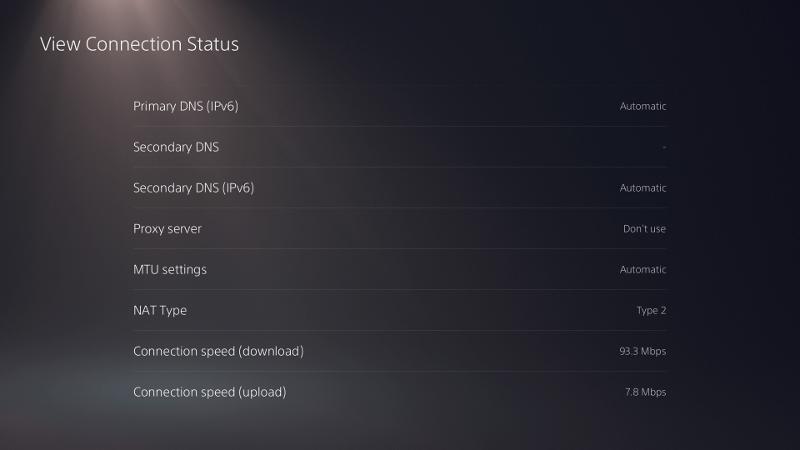
Esto determinará no solo los amigos con los que puedes jugar en los títulos multijugador en línea, sino también funciones simples como el chat de voz. Si está en un tipo de NAT estricta, no podrá escuchar a sus amigos en otros tipos de NAT estricta o moderada en los chats grupales, lo que lo convierte en una experiencia bastante incómoda.
Sin embargo, si está en una NAT abierta y aún experimenta problemas, es probable que esté relacionado con otra cosa, posiblemente su conexión Wi-Fi o PlayStation Network (o el servidor de juego específico al que está tratando de acceder) esté inactivo.
Para aquellos que se ejecutan en un NAT moderado o estricto, tendrá que usar un proceso llamado Reenvío de puertos para solucionar el problema.
Cómo usar el reenvío de puertos en PS5
Para aquellos que son nuevos en el mundo de las redes, el reenvío de puertos le permite abrir los distintos puertos digitales de su enrutador responsables del flujo de datos entrante y saliente. El problema que tienen muchos jugadores es que las consolas, incluidas la PS5 y la Xbox Series X, quieren usar puertos que tradicionalmente están cerrados en los enrutadores, lo que causa los problemas de NAT que probablemente enfrentará.

Para obtener una NAT abierta en su PS5, tendrá que abrir varios puertos en su enrutador. El problema es que el acceso al área de administración de su enrutador, y al menú de reenvío de puertos en particular, varía de un fabricante a otro, por lo que solo podemos brindarle una descripción general del proceso.
- Vaya a la página de administración de su enrutador e inicie sesión con sus datos.
- Accede al menú Port Forwarding.
- Agregue un nuevo puerto usando los siguientes detalles:
TCP: 1935, 3478-3480
UDP: 3074, 3478-3479
Es posible que también necesite la dirección IP y la dirección MAC de su consola en este punto; ambas se pueden encontrar en el mismo menú que su Tipo de NAT en la PS5. - Guarde la configuración y reinicie su enrutador.
- Reinicia tu PS5.
- Pruebe su conexión a Internet de PS5 siguiendo los mismos pasos en la sección anterior.
Su tipo de NAT ahora debería ser Abierto, listo para jugar juegos multijugador en línea sin problemas de conectividad. Si permanece sin cambios, verifique que ingresó los detalles correctos en el menú Reenvío de puertos; incluso un número incorrecto evitará que funcione según lo planeado.
